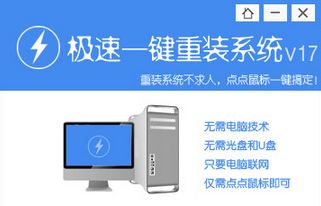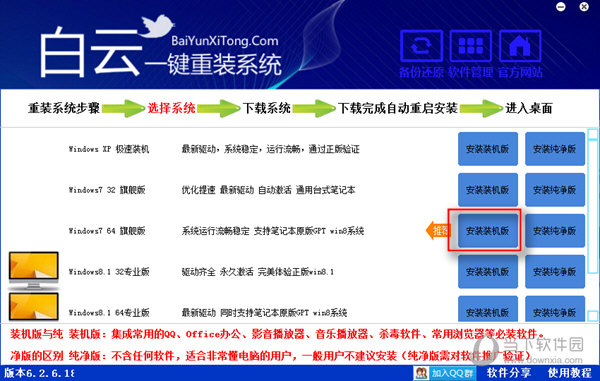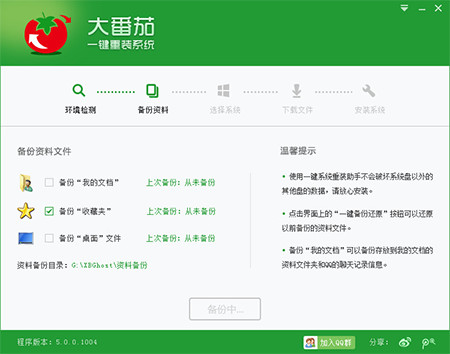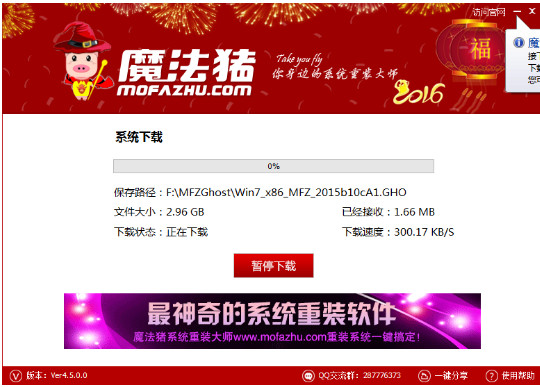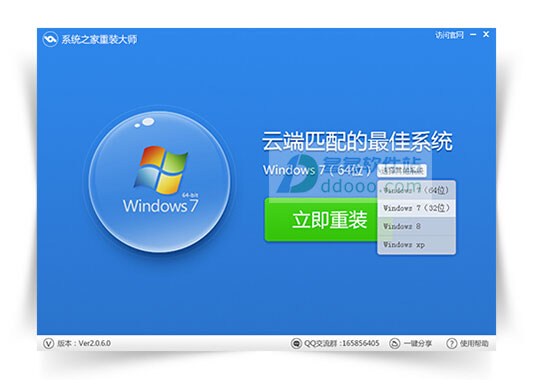笔记本怎么换硬盘 笔记本电脑换硬盘方法
更新时间:2017-06-19 14:43:50
硬盘是电脑中比较容易坏的硬件之一,之前笔者笔记本电脑就更换过一次硬盘,更换方法很简单,我们只要知道自己笔记本电脑硬盘属于什么接口,然后购买相同接口笔记本硬盘回来更换即可。昨天有网友给小编发邮件,希望能写一个如何更换笔记本硬盘的文章,应网友要求本文就来与大家介绍下吧。
目前笔记本硬盘主要有两种,一种ATA的接口,俗称IDE硬盘,另外一种是现在比较常用的SATA接口,串口硬盘,如今笔记本均采用此种接口,可能还有一些老爷机笔记本可能还是使用ATA接口的,因此如果想更换笔记本硬盘,首先需要了解下笔记本硬盘是什么接口,然后再买与之相同接口的笔记本硬盘。

ATA笔记本硬盘接口

SATA笔记本硬盘接口
要了解自己笔记本电脑是什么硬盘接口很简单,大家可以拆开自己笔记本后盖查看,也可以使用软件检测下,这里推荐大家使用一款非常小巧实用的硬件检测软件:CrystalDiskInfo,测试以下即可知道了,如下图:

CrystalDiskInfo硬盘工具检测硬盘
知道笔记本硬盘接口后,然后我们就可以去购买所需的笔记本硬盘了,一般笔记本硬盘尺寸为2.5英寸,台式电脑则为3.5英寸,这点大家不要购买错了,笔记本电脑硬盘是笔记本电脑中为数不多的通用部件之一,基本上所有笔记本电脑硬盘都是可以通用的。
最后买笔记本主要注意下硬盘容量、转数等,一般容量越大存储数据就可以越多,转速越快,存储数据就越快,一般笔记本硬盘均采用5400转或者7200转,速度要快些的就选更高速转的。最后买回来了就可以更换了,我们需要准备螺丝刀即可,更换方法如下图,将原来的笔记本硬盘从背面后壳取出,然后装好心的进去,插好数据线即可,基本很简单,这里就不罗嗦了。

系统重装相关下载
笔记本技巧相关推荐
重装系统软件排行榜
- 深度一键重装系统软件V8.8.5简体中文版
- 【重装系统】无忧一键重装系统工具V5.8最新版
- 【电脑重装系统】系统之家一键重装系统V6.0精简版
- 【电脑重装系统】小马一键重装系统V7.5.3
- 黑云一键重装系统软件下载免费版5.9.6
- 【一键重装系统】系统基地一键重装系统工具V4.0.8极速版
- 系统重装软件系统之家一键重装V1.3.0维护版
- 【重装系统软件下载】屌丝一键重装系统V9.9.0尊享版
- 【电脑重装系统】系统之家一键重装系统软件V5.3.5维护版
- 系统基地一键重装系统工具极速版V4.2
- 【电脑系统重装】小马一键重装系统V4.0.8装机版
- 【重装系统】魔法猪一键重装系统工具V4.5.0免费版
- 小白一键重装系统v10.0.00
- 雨林木风一键重装系统工具V7.6.8贡献版
- 【电脑重装系统】黑云一键重装系统软件V4.2免费版
重装系统热门教程
- 系统重装步骤
- 一键重装系统win7 64位系统 360一键重装系统详细图文解说教程
- 一键重装系统win8详细图文教程说明 最简单的一键重装系统软件
- 小马一键重装系统详细图文教程 小马一键重装系统安全无毒软件
- 一键重装系统纯净版 win7/64位详细图文教程说明
- 如何重装系统 重装xp系统详细图文教程
- 怎么重装系统 重装windows7系统图文详细说明
- 一键重装系统win7 如何快速重装windows7系统详细图文教程
- 一键重装系统win7 教你如何快速重装Win7系统
- 如何重装win7系统 重装win7系统不再是烦恼
- 重装系统win7旗舰版详细教程 重装系统就是这么简单
- 重装系统详细图文教程 重装Win7系统不在是烦恼
- 重装系统很简单 看重装win7系统教程(图解)
- 重装系统教程(图解) win7重装教详细图文
- 重装系统Win7教程说明和详细步骤(图文)